取引所に丸投げするのはリスキーかも…と判断、急いで12/12のスナップショットに間に合うようにXRPのオプトイン申請をしなければ〜!とお困りですか?
雑魚トレーダーの私でも腹くくって頑張ったら一晩でオプトイン申請完了できたので、その方法をシェアしようと思います。今からやればまだ間にあいますよ!
事業者任せにしたほうが楽なのに…なぜ自分で申請したほうがいいの?
前回の記事でも言及しましたが、オプトイン申請を前向きに検討する仮想通貨取扱事業者対応は多いのですが、Flare Networks側がスパークトークン付与の条件に上場企業であることを明言しているので、スナップショットの行われる12月12日9:00の時点で上場出来ていない場合にはSparkトークンは付与されないことになります。
個人的な見解としては多分…間に合わないように思います。
というわけで、事業者任せにしていたら手遅れに〜😭ということにならないように、念のため、自分でオプトイン申請をしておきましょうね〜!ということなのです。
個人がSparkトークンを受け取るためのウォレットは何を用意すればいい?
SparkトークンはXRPホルダーの全員が受け取れるわけではなく、オプトイン申請をした希望者のみが受け取れます。
個人がSparkトークンを受け取るには、XUMMウォレットもしくはLedger Nanoからオプトイン申請を行います。
ここでXUMMとLedger Nanoのどちらにしたらいいのか?という疑問にぶち当たります。
Ledger Nano S は実体のあるハードウェアウォレット形式のコールドウォレット、対してXUMMはXRP Ledgerを用いて開発されたアプリです。
今はハードウェアウォレットを購入して手元に届くのを待つ時間がないのに対し、アプリならダウンロードすればすぐに手に入ります。
というわけでツイートにある通り、XUMM一択となります。
本記事が役に立つのはこんな方♡
本記事が役に立つのはこんな方です。
・iPad(mini)で申請までこぎつけたい
・GMOコインにXRPを寝かせ中
・今すぐオプトイン申請を開始、なる早で完了させたい
・Ledger nano Sを持っていない方
オプトイン申請までの手順
1)Flare Networks のSpark トークン要求サイトにいく
2)XUMMウォレット開設
3)XUMMアカウントをアクティブ化
4)GMOコインのXRPをXUMMウォレットに移動
5)Flare Networksのオプトイン申請のサイトに入る
6)MEW(マイイーサウォレット)開設
7)MEWにXUMMのXRPを紐付け
8)Flare Networkでオプトイン申請、完了!!!!!
では早速、iPadでGMOコインのXRPをオプトイン申請スタート
1)Flare Networks のSpark トークン要求サイトにいく
まずは、Spark トークンの付与を要求するためのFlare Networksのサイトに行きます。
英語です。
日本語でちゃんと意味をわかりながら進めたほうがいいと思います。
SACHI@とんがりコイナー🔺さんのnoteのやり方解説の方は日本語なので対訳として大変有用、”Sparkトークンの受け取り方!付与・上場はいつ?FXRPトークンとは?オプトインの方法!取引所や価格予想【仮想通貨・リップル】“を参考にしながら進めるといいですよ。
下のような画面が出てきます。
チェックして行くと、Continueがクリックできるようになりますので、クリック。
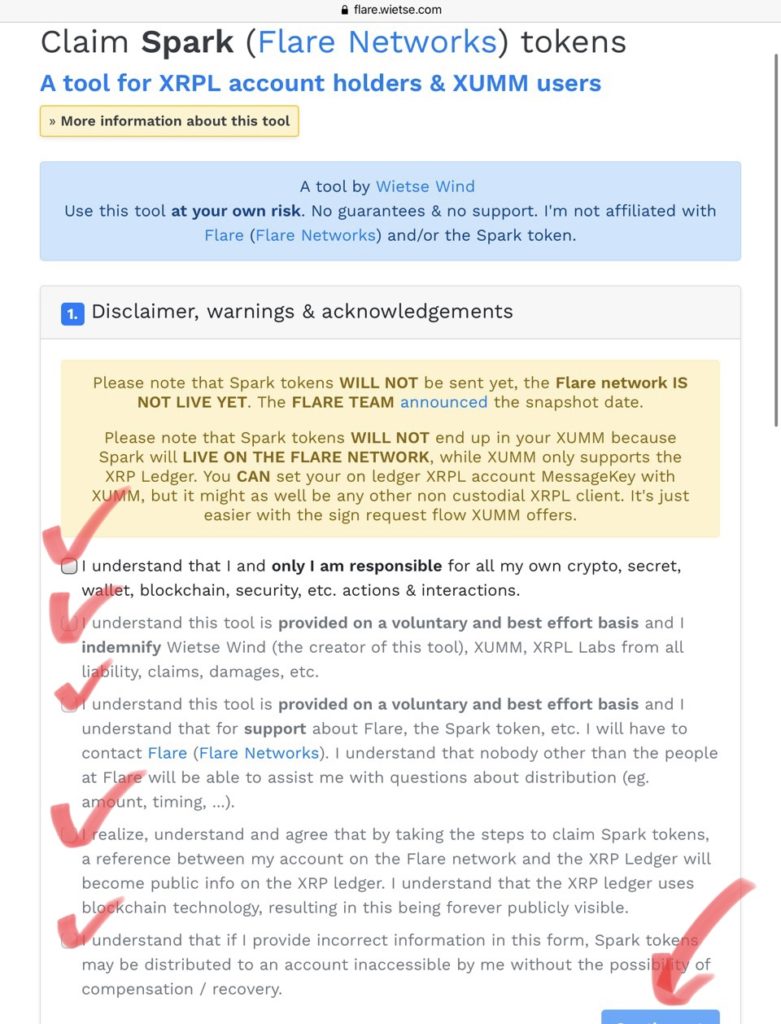
“2A”XUMMにサインインするか、”2B”XUMMを使わないか?
青のボタン(て言うの?w)、XUMMにサインインをクリックします。

2)XUMMウォレット開設
ここで、sparkトークンをいただくのには欠かせないXUMMウォレットをダウンロードします。
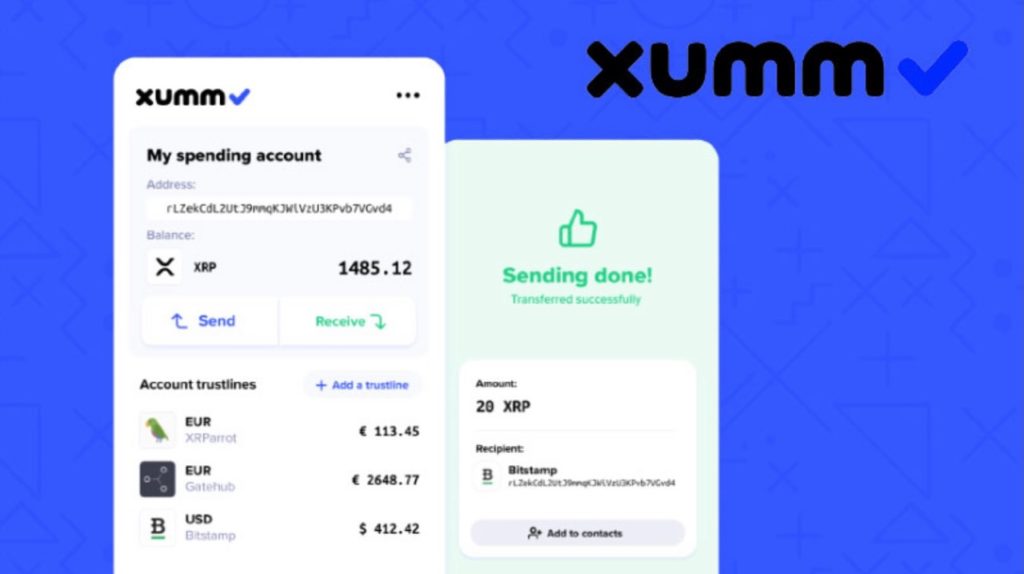
XUMMアプリで開くか、XUMMアプリをインストールするか、聞かれます。
まだXUMMアプリは持っていないので、XUMMアプリをインストールするために”Visit the Apple Store(アップルストアへいく)を選びます。
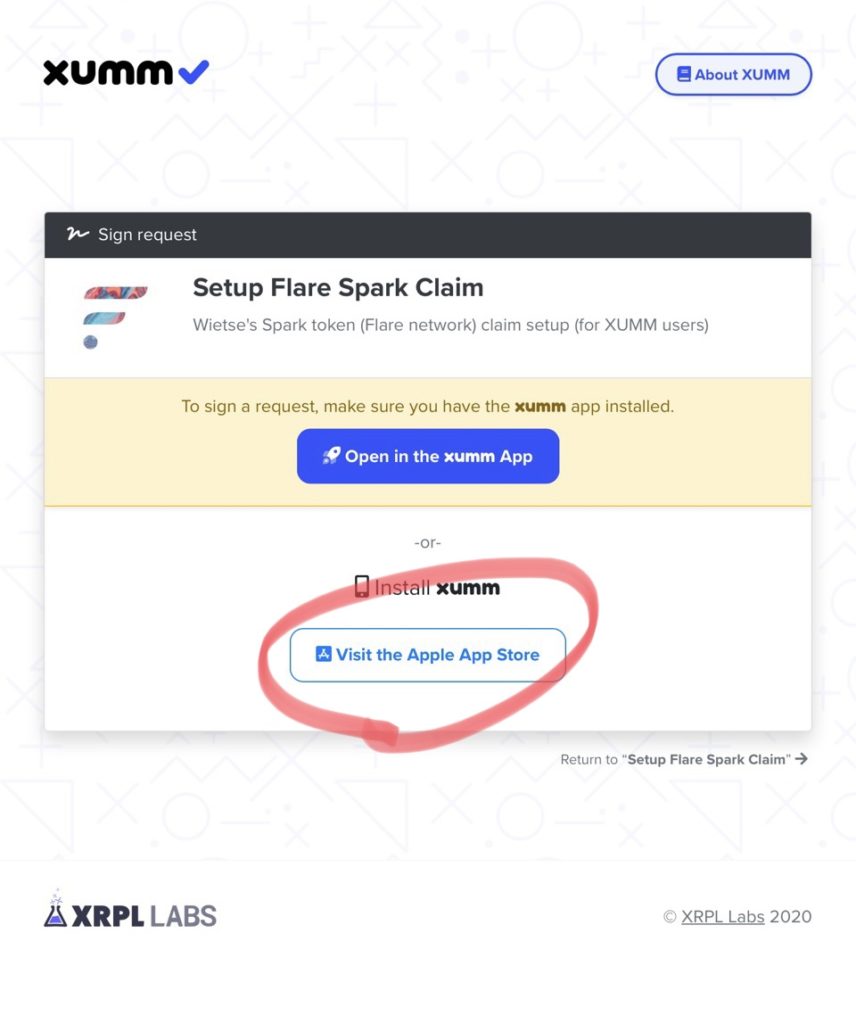
入手しましょう。
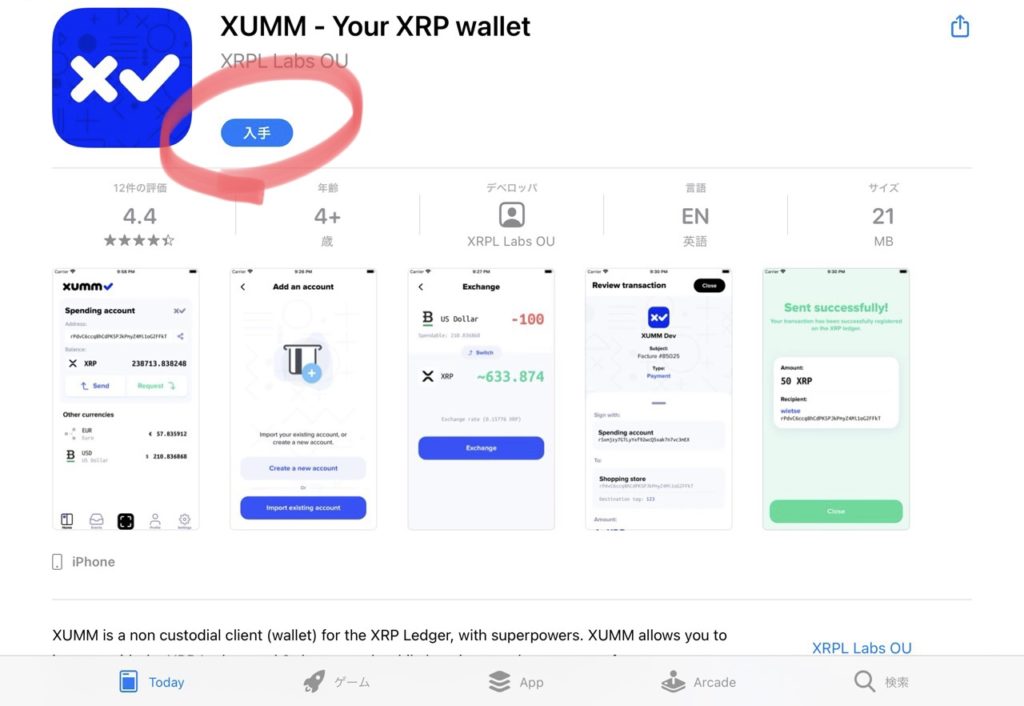
AppleIDとパスワードを入れてインストールしましょう。
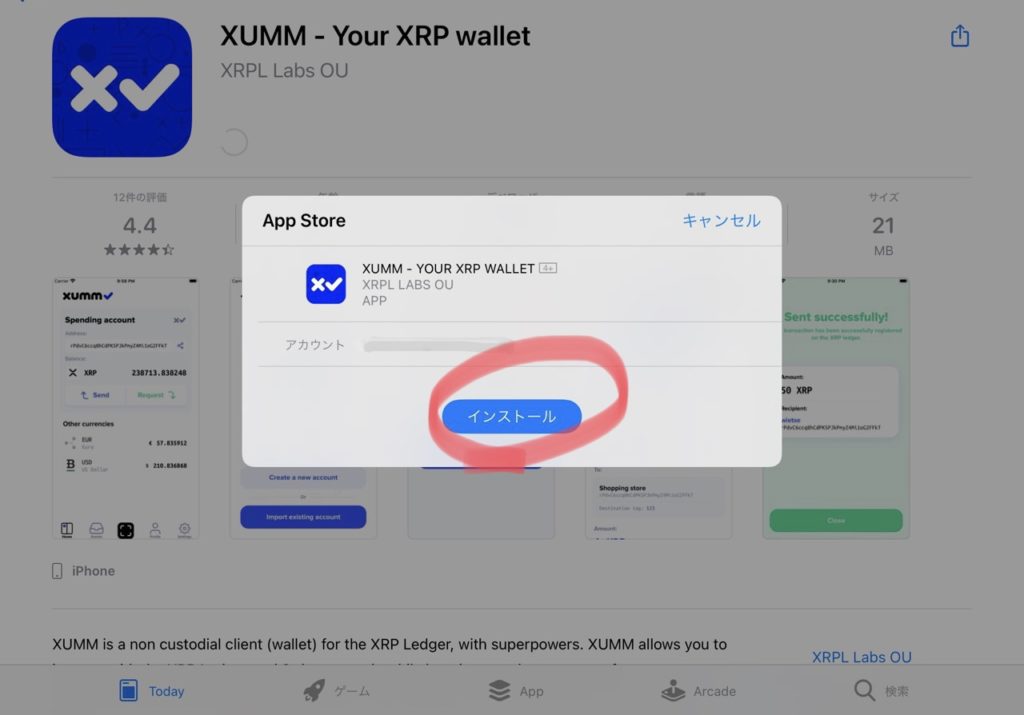
はい、これでXUMMアプリがインストールされました!
XUMMのアカウントをアクティブ化します。
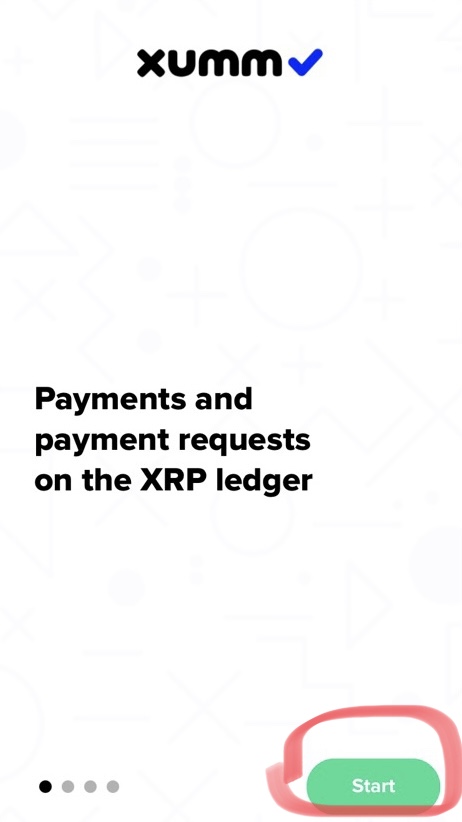
パスコード設定をすることに同意、GO を押します。
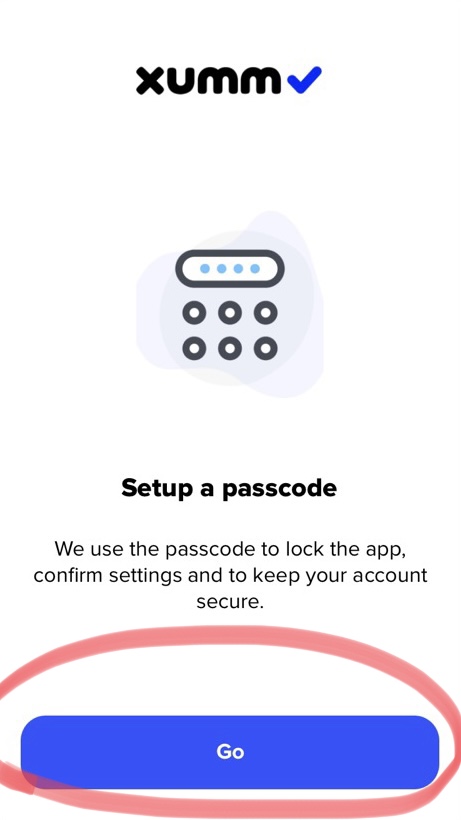
パスコードを決めたら、NEXTを選択。

使うにあたっての但し書き、一応全部目を通し、Confirm(確定)します。
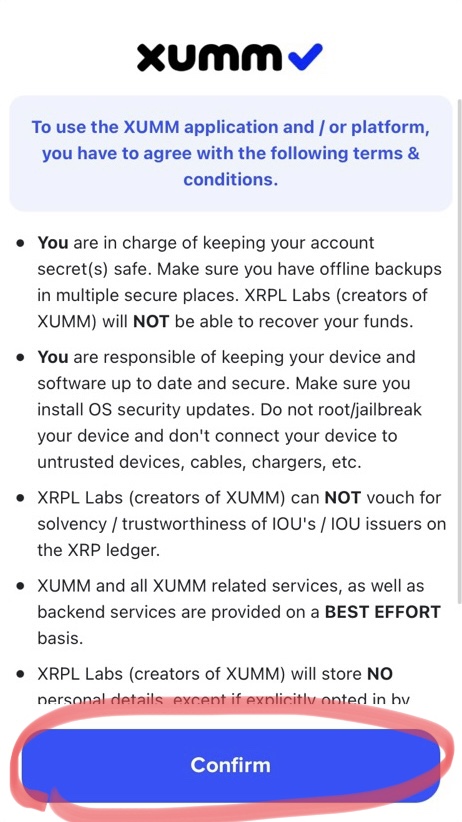
このバージョンの説明に目を通したら右上のCloseで閉じます。
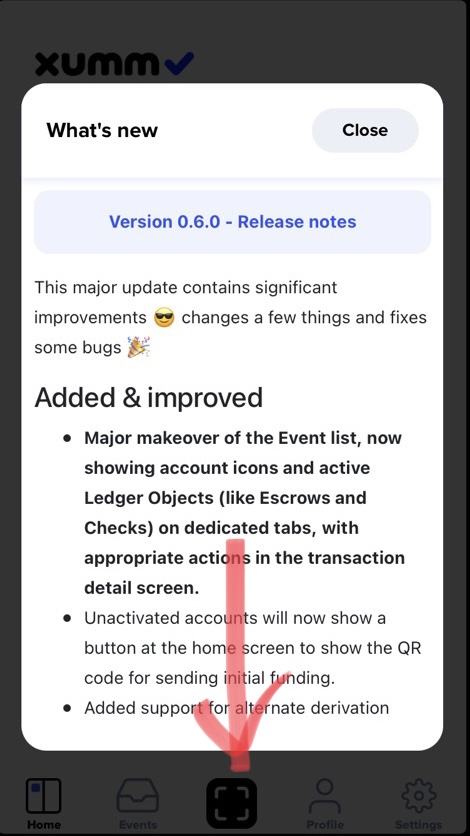
アカウント登録します。
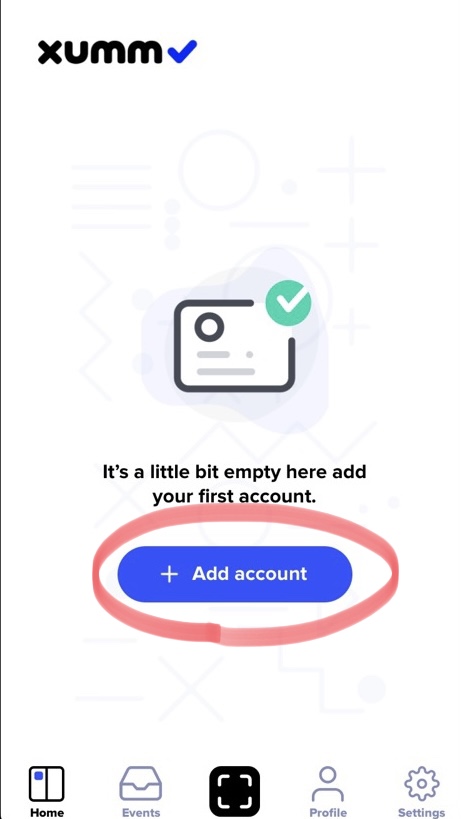
それぞれ6桁の8列の秘密の数を安全な状態で保管してください、なくしたらもう開けることができません、とのこと。しかし6桁8列って凄いな。
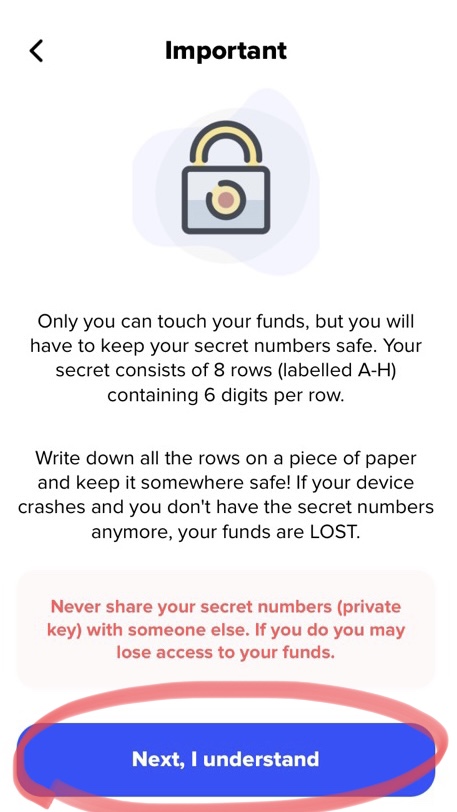
6桁をA〜Hの8列分、1列ずつ、ひたすら入力し続けます。全部入力できたら、8列まとめて数字を入力します。全部終わると、下のような図が出てくるので、NEXT を選択します。
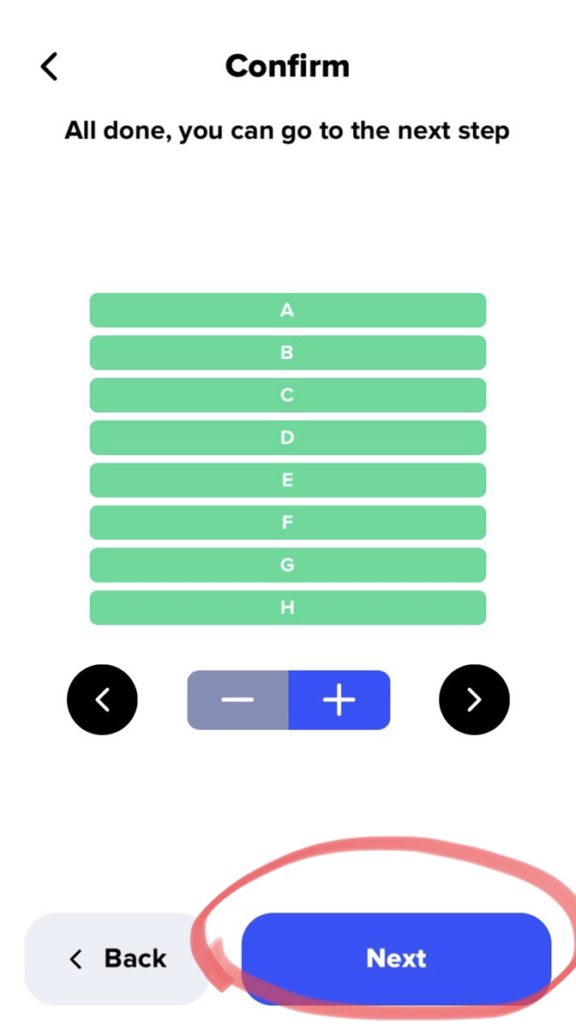
ついに!XUMM に新しく口座開設できました!
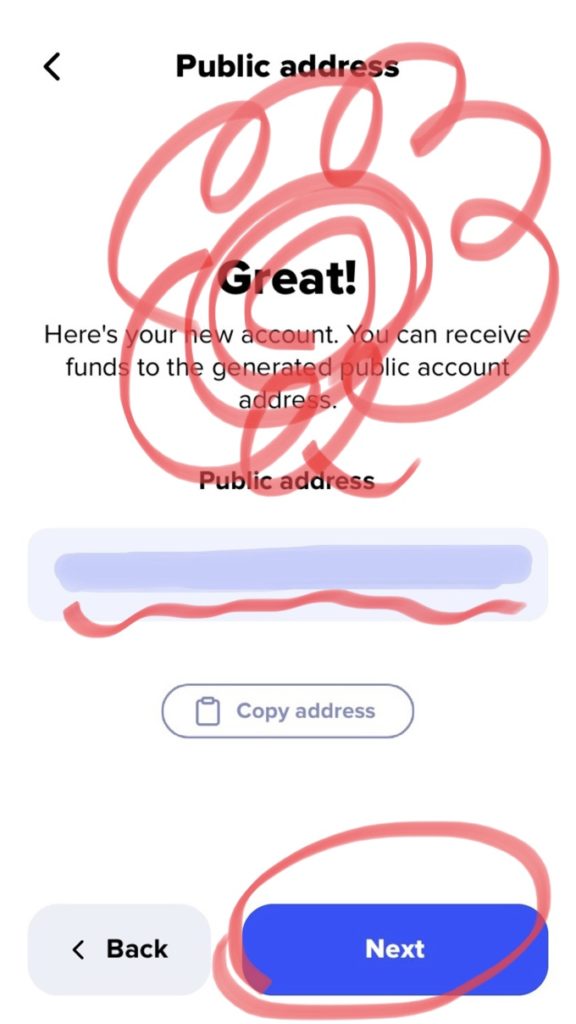
アカウントを作れたら次はアクティベート(有効化)します。
アクティベートするためには少なくとも20XRPを入れることが必要です、とのこと。
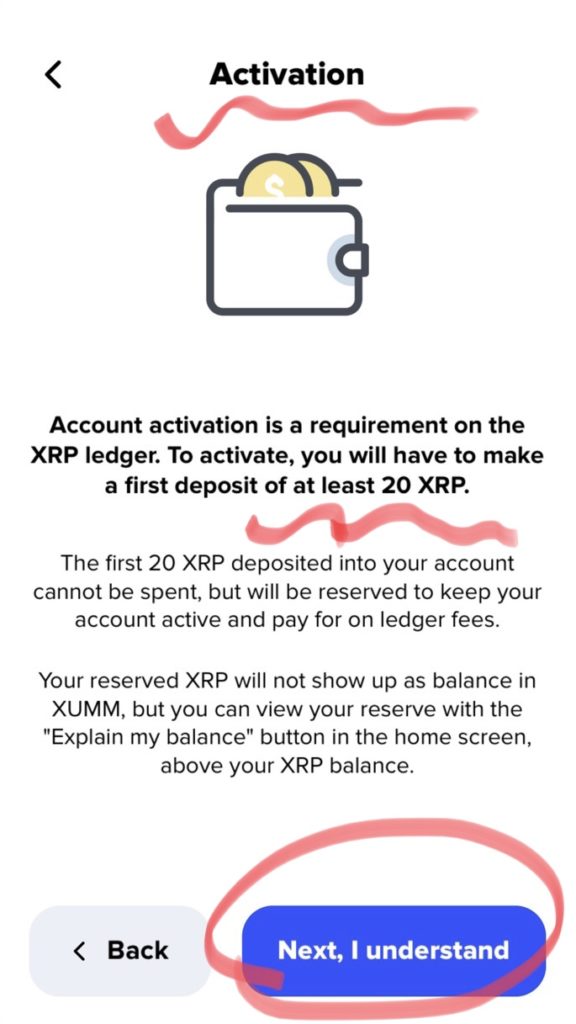
Next,I understand (わかりました)を選択したら、エクストラのセキュリティはいるか?を聞かれるので、Standard(普通)を選択します。
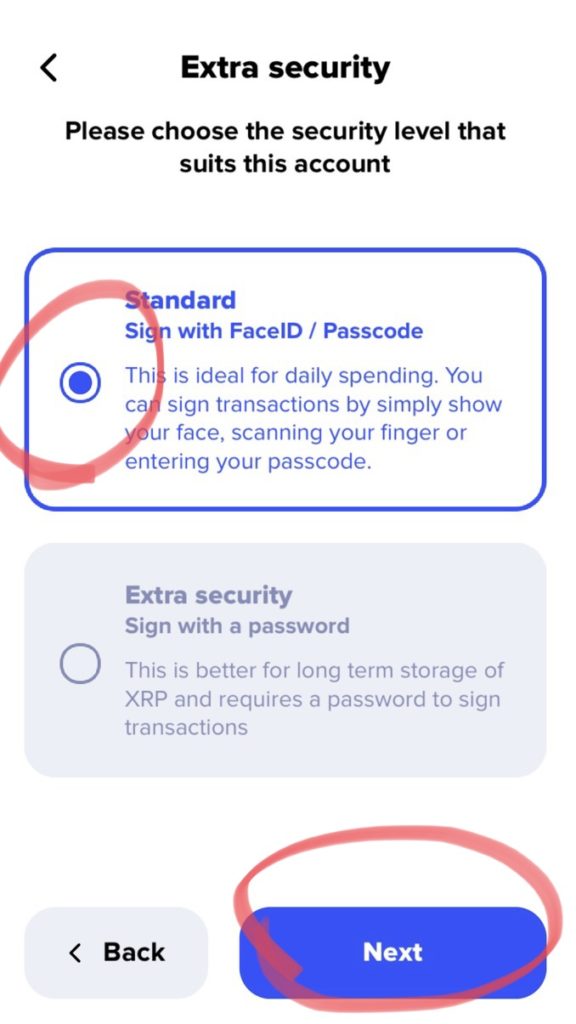
口座に名前をつけます。
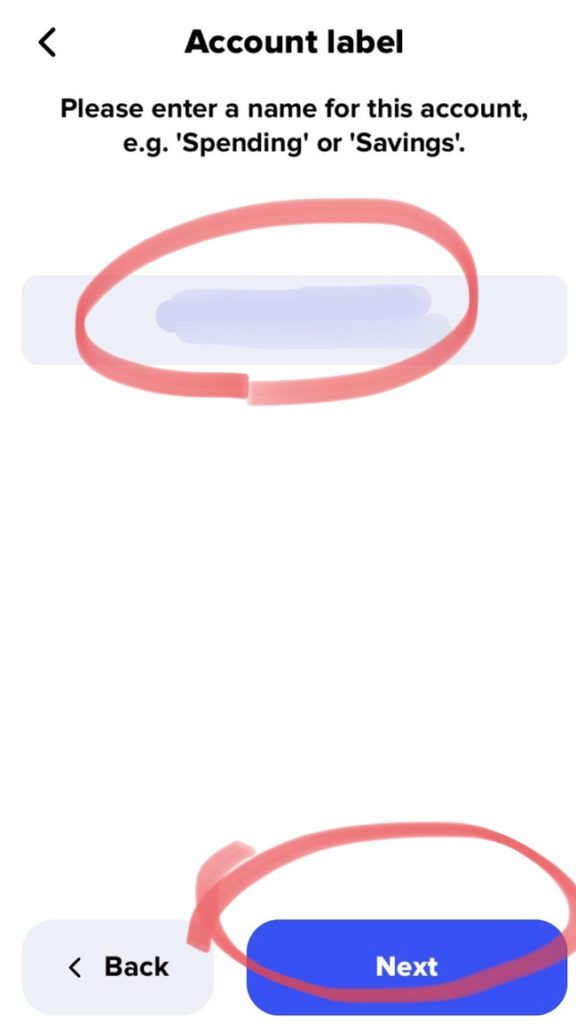
NEXT をタップして…
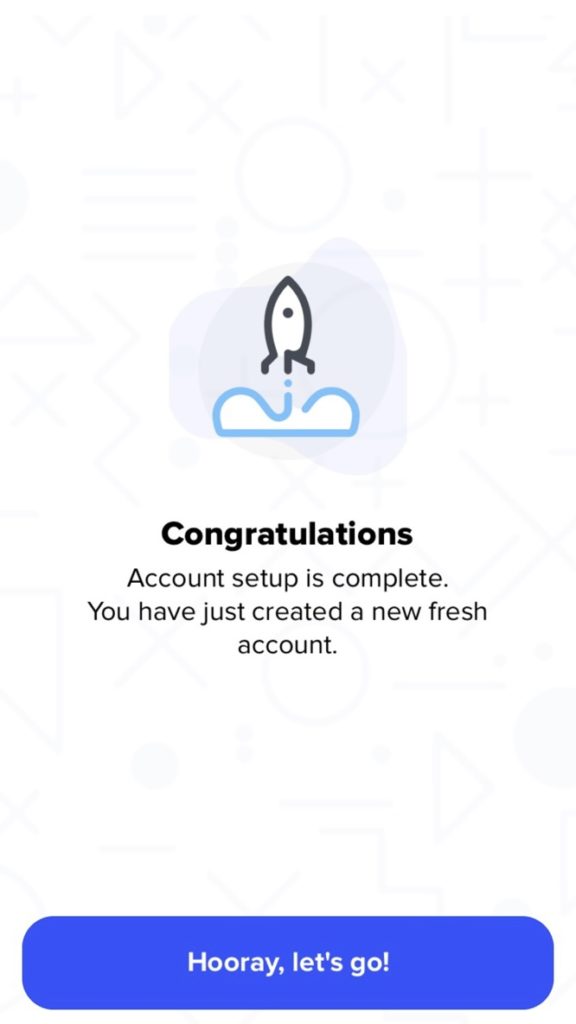
Congratulations‼️ おめでとうございます!XUMMウォレット口座の解説ができました‼️
続きを進めるには Hooray,let’s go! をタップで進んでくださいね。
今回はここまで。次回3)〜ラストまで。
思いの外長くなりそうなので、今回は2)XUMMアカウント開設まで。
次回は3)アクティベート〜を画像多めでやり方説明します。
続きはこちらです〜👇Here we go!




コメント